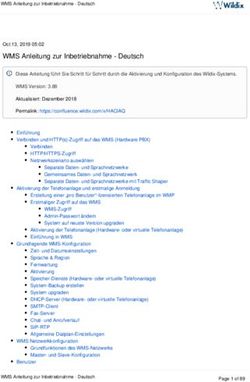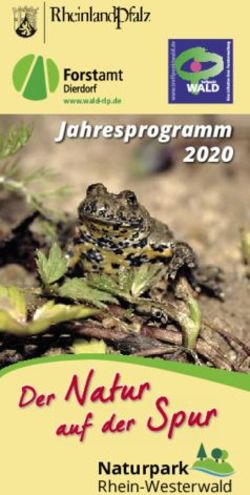Auerswald PBX Call Assist 2 - fenicom
←
→
Transkription von Seiteninhalten
Wenn Ihr Browser die Seite nicht korrekt rendert, bitte, lesen Sie den Inhalt der Seite unten
Auerswald PBX Call Assist 2
1 Willkommen zu Auerswald PBX Call Assist 2 .....................................................................................................................6
2 Was Ihnen Auerswald PBX Call Assist 2 bietet ...................................................................................................................7
2.1 Kontaktsuche - Informationen zum aktuellen Kontakt finden........................................................................7
2.2 ActiveContacts - Kontakte aktiv managen .......................................................................................................7
2.3 Präsenz - Die Verfügbarkeit Ihrer Kontakte kennen .........................................................................................7
2.4 Federation - Das Vertrauensnetzwerk...............................................................................................................8
2.5 Journal - Kommunikation verfolgen und planen .............................................................................................8
3 Installation und Basiskonfiguration ..................................................................................................................................9
3.1 Installation ................................................................................................................................................................9
3.2 Voraussetzungen.......................................................................................................................................................9
3.2.1 Installation am Arbeitsplatz ................................................................................................................................9
3.2.2 Installation über Gruppenrichtlinie...................................................................................................................10
3.3 Basiskonfiguration..................................................................................................................................................11
3.3.1 Sprache von PBX Call Assist 2 ............................................................................................................................11
3.3.2 Verbindung zum Server......................................................................................................................................12
3.3.3 Benutzeranmeldung ..........................................................................................................................................12
3.3.4 Benutzereinstellungen: Allgemeine Benutzerinformationen ..........................................................................13
3.3.5 Benutzereinstellungen: Kontaktadresse und Benutzerbild.............................................................................13
3.3.6 Benutzereinstellungen: Rufnummern...............................................................................................................14
3.3.7 Benutzereinstellungen: Dienste ........................................................................................................................14
3.3.8 Groupware-Anbindung ......................................................................................................................................15
3.3.9 Startoptionen .....................................................................................................................................................15
4 Nutzung bestehender Kontaktdaten ...............................................................................................................................17
4.1 Unterstützte Datenquellen.....................................................................................................................................17
4.2 Zusammenarbeit mit Microsoft® Outlook/Exchange ............................................................................................17
4.3 Gemeinsame Datennutzung...................................................................................................................................18
4.4 Auerswald PBX Call Assist 2 Outlook® Plug-in .......................................................................................................18
5 Arbeiten mit Auerswald PBX Call Assist 2 ........................................................................................................................19
5.1 Programmstart und Übersicht ...............................................................................................................................19
5.1.1 Auerswald PBX Call Assist 2 starten und beenden ...........................................................................................19
5.1.2 Anmeldekonto ....................................................................................................................................................19
5.2 UCServer konfigurieren ..........................................................................................................................................19
5.3 Benutzerkonto konfigurieren .................................................................................................................................20
5.3.1 Das Hauptfenster................................................................................................................................................20
5.3.2 Das Taskleistensymbol ......................................................................................................................................21
5.3.3 Das Sprechblaseninfofenster.............................................................................................................................22
5.4 Kontakte managen .................................................................................................................................................22
5.4.1 Die Kontaktsuche ...............................................................................................................................................23
2Auerswald PBX Call Assist 2
5.4.2 Kontaktdetails....................................................................................................................................................26
5.4.3 Rufnummernformate.........................................................................................................................................27
5.4.4 Berechtigungen ..................................................................................................................................................28
5.4.5 Favoriten.............................................................................................................................................................31
5.4.6 ActiveContacts....................................................................................................................................................32
5.4.7 Der phone-Link...................................................................................................................................................33
5.5 Präsenzinformation nutzen....................................................................................................................................35
5.5.1 Die eigene Präsenz .............................................................................................................................................35
5.5.2 Die Präsenz der Kontakte...................................................................................................................................37
5.5.3 Präsenzsymbole.................................................................................................................................................37
5.6 Kommunikation planen..........................................................................................................................................39
5.6.1 Das Journal.........................................................................................................................................................39
5.6.2 Der Journalbrowser ...........................................................................................................................................40
5.6.3 Der Journaleditor...............................................................................................................................................42
5.6.4 Unbearbeitete Telefonate und Chats................................................................................................................44
5.6.5 Anrufplanung......................................................................................................................................................45
5.6.6 Das Erinnerungsfenster......................................................................................................................................48
5.7 Kommunizieren.......................................................................................................................................................50
5.7.1 Leitungseinstellungen........................................................................................................................................50
5.7.2 Rufumleitungen..................................................................................................................................................51
5.7.3 Remote Office.....................................................................................................................................................52
6 Auerswald PBX Call Assist 2 anpassen .............................................................................................................................54
6.1 Aussehen und Verhalten .........................................................................................................................................54
6.1.1 Verhalten ............................................................................................................................................................54
6.1.2 Aktionsfilter ........................................................................................................................................................55
6.1.3 Aktionsfelder ......................................................................................................................................................57
6.1.4 Benutzerdefinierte Aktionen .............................................................................................................................62
6.1.5 Hotkeys...............................................................................................................................................................63
6.1.6 Tastenkürzel (Shortcuts)....................................................................................................................................64
6.1.7 Erweitert .............................................................................................................................................................65
6.1.8 Dialoganpassung mit Templates.......................................................................................................................65
6.1.9 Funktionssteuerung über Windows® Registry ..................................................................................................67
6.2 Telefonie..................................................................................................................................................................68
6.2.1 Gesprächsfenster ...............................................................................................................................................69
6.2.2 Ankommende Anrufe .........................................................................................................................................69
6.2.3 Abgehende Anrufe..............................................................................................................................................70
6.2.4 Geplante Anrufe..................................................................................................................................................70
6.2.5 Projekte...............................................................................................................................................................70
6.2.6 Bluetooth ............................................................................................................................................................72
3Auerswald PBX Call Assist 2
6.3 Suche .......................................................................................................................................................................72
6.3.1 Datenquellen ......................................................................................................................................................73
6.3.2 Journal................................................................................................................................................................75
6.4 Zusammenarbeit ....................................................................................................................................................76
6.4.1 Chat.....................................................................................................................................................................77
6.4.2 Hinweisfenster....................................................................................................................................................77
7 Info über Auerswald PBX Call Assist 2 ..............................................................................................................................79
4Auerswald PBX Call Assist 2
5Auerswald PBX Call Assist 2
1 Willkommen zu Auerswald PBX Call Assist 2
Die vorliegende Anwender-Hilfe führt Sie durch Installation, Konfiguration und Bedienung von Auerswald
PBX Call Assist 2.
Einen Überblick über die wesentlichen Funktionen gibt Ihnen die Seite Was Ihnen Auerswald PBX
Call Assist 2 bietet.
Auerswald PBX Call Assist 2 installieren und die wichtigsten Einstellungen vornehmen: Installation
und Basiskonfiguration.
Über die Einbindung Ihrer Kontakte in Auerswald PBX Call Assist 2 informiert Nutzung bestehender
Kontaktdaten.
Alles über die tägliche Arbeit mit dem Programm erfahren Sie unter Arbeiten mit Auerswald PBX Call
Assist 2.
Wie Sie Auerswald PBX Call Assist 2 optimal konfigurieren, schlagen Sie nach bei Auerswald PBX Call
Assist 2 anpassen.
Links zu Software-Update und Support finden Sie auf der Seite Produktunterstützung.
Die Hilfe lässt sich jederzeit aus den Auerswald PBX Call Assist 2 Programmfenstern über Hilfe aufrufen. In
der Regel wird die Hilfe zu dem Thema geöffnet, das der gerade von Ihnen genutzten Funktion entspricht.
In der Hilfe werden die folgenden Symbole verwendet:
Symbol Bedeutung
Hinweis
Warnung, Vorsicht
Änderung gegenüber älteren Versionen
6Auerswald PBX Call Assist 2
2 Was Ihnen Auerswald PBX Call Assist 2 bietet
Auerswald PBX Call Assist 2 ist eine Unified Communications Software-Suite für Unternehmen. Sie verbindet
rechnergestützte Telefonie (Computer Telephony Integration, CTI) mit Funktionen zur unternehmensweiten
und unternehmensübergreifenden Online-Zusammenarbeit (Collaboration).
Ob Telefongespräche, Gesprächsvermittlung, Konferenzschaltungen, Präsenzinformationen, Instant
Messaging, Chat oder SMS - mit Auerswald PBX Call Assist 2 haben Sie jederzeit den Überblick über das
Kommunikationsgeschehen an Ihrem Arbeitsplatz.
Mit seinen vielfältig konfigurierbaren Funktionen und seinen für optimalen Arbeitsfluss gestaltbaren
Programmfenstern passt sich Auerswald PBX Call Assist 2 an Ihre Bedürfnisse an. Mit den Ihnen gewohnten
Anwendungen für E-Mail und Kontaktdatenverwaltung arbeitet Auerswald PBX Call Assist 2 reibungslos
zusammen und integriert sich damit nahtlos in die Arbeits- und Kommunikationsprozesse im geschäftlichen
Umfeld.
Lernen Sie hier die wesentlichen Funktionen und Leistungsmerkmale von Auerswald PBX Call Assist 2
kennen:
2.1 Kontaktsuche - Informationen zum aktuellen Kontakt finden
Auerswald PBX Call Assist 2 sucht bei einem ankommenden oder abgehenden Gespräch aufgrund der
Rufnummer automatisch nach passenden Kontaktinformationen (vor allem den Gesprächspartner) und
zeigt diese an. Welche Kontaktdatenquellen dazu in welcher Reihenfolge durchsucht werden, kann in der
Konfiguration des Auerswald PBX Call Assist 2 und (durch den Administrator) im Auerswald PBX Call Assist 2
UCServer eingestellt werden. Werden zur Rufnummer Kontakte aus mehreren Datenquellen gefunden,
werden die zuletzt verwendeten Kontaktdaten als aktive angezeigt.
Umgekehrt können Sie im Suchfenster von Auerswald PBX Call Assist 2 über die Eingabe eines Namens oder
eines Teiles davon nach den Kontaktdaten dieser Person suchen und anschließend ein Gespräch oder
andere Aktionen starten.
2.2 ActiveContacts - Kontakte aktiv managen
Die ActiveContacts Technologie in Auerswald PBX Call Assist 2 zeigt Ihnen zusätzlich zu den Kontaktdaten
und zum Telefonstatus des Benutzers weitere Informationen, z.B. aus der Kalenderfunktion von Microsoft
Outlook®. Die Informationen werden in "Echtzeit" laufend aktualisiert. So sind Sie immer im Bilde, wann und
über welches Medium Ihre Ansprechpartner erreichbar sind. Aus einem Kontextmenü heraus können Sie die
Kommunikation, abhängig von den verfügbaren Informationen, starten und steuern.
2.3 Präsenz - Die Verfügbarkeit Ihrer Kontakte kennen
Jeder an das System angeschlossene Benutzer hat einen eigenen Zustand, seine Präsenz. Diese Information
wird nach definierten Regeln aus den Status mehrerer Dienste gebildet: Telefoniestatus (Telefonie-Dienst),
Kalenderstatus (Kalender-Dienst), An-Abgemeldet (System-Dienst) und dem vom Nutzer selbst manuell
festgelegten Status.
Die Präsenz gibt Ihnen so jederzeit über die aktuelle Verfügbarkeit eines Kommunikationspartners Auskunft.
Eine Übersicht über die angezeigten Präsenzsymbole und Ihre Bedeutung finden Sie unter Präsenzsymbole.
7Auerswald PBX Call Assist 2
2.4 Federation - Das Vertrauensnetzwerk
Eine Federation ist eine abgesicherte Struktur für die Kommunikation zwischen Mitgliedern
unterschiedlicher Organisationen (z.B. zwei Unternehmen, Unternehmen und Kunde) mit dem Ziel, die
Zusammenarbeit zu verbessern.
So erlaubt es das Präsenz-Management innerhalb der Federation, aktuelle Informationen über die
Erreichbarkeit/Verfügbarkeit von Personen auch über die Organisationsgrenzen hinweg auszutauschen,
sodass ein geeignetes Kommunikationsmittel (z.B. Telefon, Email, Chat) gewählt werden kann.
Im Rahmen der Federation legt jede Organisation für sich die Art der preisgegebenen Information fest und
entscheidet, welche Dienste und Systeme für den Austausch dieser Informationen genutzt werden dürfen.
2.5 Journal - Kommunikation verfolgen und planen
Das Journal in Auerswald PBX Call Assist 2 UCServer informiert Sie über alle Ereignisse rund um Ihre
Kommunikation, z.B. über geführte Gespräche, ankommende Anrufe in Abwesenheit und nicht erreichte
Gesprächspartner. Die Informationen lassen sich nach verschiedenen Kriterien filtern und anordnen.
Auf diese Weise behalten Sie jederzeit den Überblick über Ihre gesamte Kommunikation. Wichtige
Informationen gehen Ihnen nicht mehr verloren.
8Auerswald PBX Call Assist 2
3 Installation und Basiskonfiguration
Die Installation von Auerswald PBX Call Assist 2 kann auf unterschiedliche Weise erfolgen.
Die Basiskonfiguration von Auerswald PBX Call Assist 2 wird unmittelbar nach erfolgreicher Installation der
Software vorgenommen.
3.1 Installation
Die Installation von Auerswald PBX Call Assist 2 kann auf unterschiedliche Weise erfolgen:
Voraussetzungen
manuelle Installation auf einem Arbeitsplatzrechner durch die .msi-Datei
Installation über Gruppenrichtlinie in einer Domäne
3.2 Voraussetzungen
Voraussetzungen für die Installation:
Betriebssystem
Windows® 8.1
Windows® 10
3.2.1 Installation am Arbeitsplatz
Zur Installation am Arbeitsplatz wird die .msi-Datei doppelt angeklickt. Darauf startet der Windows®
Installer, der durch den Installationsvorgang führt. Dabei werden dem Benutzer verschiedene Informationen
angezeigt und Optionen zur Konfiguration angeboten:
Versionsinformationen
Die genaue Versionsnummer wird auf der Startseite angezeigt.
Wird Auerswald PBX Call Assist 2 auf einem 64-Bit Betriebssystem installiert, erscheint auf dieser
Seite ein Hinweis, dass bei Bedarf die 64-Bit-Variante der TAPI-Treiber installiert werden muss.
Lizenz
Die Lizenzvereinbarung muss vom Benutzer gelesen und akzeptiert werden, bevor die Installation
fortgesetzt werden kann.
TAPI-Treiber
Die aktuelle Version von Auerswald PBX Call Assist 2 benötigt zur Kommunikation mit dem Auerswald PBX
Call Assist 2 UCServer keinen TAPI-Treiber mehr. Alle Funktionen werden jetzt durch direkte Kommunikation
zur Verfügung gestellt. Dies vereinfacht die Installation und Wartung der Software vor allem auf
Terminalserver-Umgebungen erheblich. Bei der Einrichtung können Sie die folgenden Leistungsmerkmale
wählen:
Keinen TAPI-Treiber installieren
Client TAPI-Treiber installieren
Der Client TAPI-Treiber ermöglicht Anwendungen Dritter das Wählen über TAPI. Der Treiber
verwendet dabei Auerswald PBX Call Assist 2 als Verbindung zum Auerswald PBX Call Assist 2
9Auerswald PBX Call Assist 2
UCServer, um die Wahl durchzuführen. Es wird keine zusätzliche TCP/IP-Verbindung benötigt.
Außerdem sind Installation und Wartung auf Terminalservern erheblich einfacher als mit TAPI.
Erweiterten Remote TAPI-Treiber installieren
Mit Hilfe dieses Treibers wird es Software von Drittherstellern ermöglicht, alle Funktionen über TAPI
und den Auerswald PBX Call Assist 2 UCServer zu verwenden. Dieser Treiber benötigt jedoch eine
weitere TSP/IP-Verbindung zu Server.
Verbindung zum Server
Hier wird der Server angegeben, mit dem sich Auerswald PBX Call Assist 2 verbinden soll.
Bei der statischen Konfiguration wird der Servername oder dessen IP-Adresse in das Eingabefeld
eingegeben.
Der Server kann mit Server suchen... im lokalen Netzwerk gesucht und ausgewählt werden. Die dabei
angezeigte Liste enthält folgende Informationen zu den gefundenen Servern:
Rechnername Der Rechnername des Servers
Version Informationen zur installierten Version des Auerswald PBX Call Assist 2
UCServer
Lokalisierungsmethode Broadcast bedeutet, dass der Server auf eine Suchanfrage im lokalen Netzwerk
geantwortet hat.
DNS Service Record bedeutet, dass der Server im DNS als Service-Provider
eingerichtet worden ist.
Wird der DNS Service Location Record für die Serverkonfiguration verwendet, sind keine Benutzereingaben
erforderlich, da die Software in diesem Fall den Auerswald PBX Call Assist 2 UCServer automatisch sucht und
konfiguriert.
Die Einrichtung eines DNS Service Location Record wird in der Hilfe zum Auerswald PBX Call Assist 2
UCServer beschrieben.
Nach der abschließenden Eingabe des Zielordners für die Programminstallation wird die Software installiert
und die Installation abgeschlossen.
Starten Sie anschließend die Basiskonfiguration, indem Sie die Checkbox aktivieren und Fertigstellen
auswählen.
3.2.2 Installation über Gruppenrichtlinie
Sie können die Arbeitsplätze im Netzwerk mit Hilfe der Gruppenrichtlinie automatisch installieren. Gehen Sie
dazu wie folgt vor:
1. Legen Sie fest, welche Komponenten auf den Arbeitsplätzen installiert werden sollen. Verwenden
Sie dazu den Windows® Installer im Administrations-Modus. Starten Sie msiexec /a client.msi. Sie
haben nun die Möglichkeit ein Verzeichnis anzugeben, in dem die vorbereitete Installation abgelegt
werden soll.
Dies muss ein im Netzwerk freigegebenes Verzeichnis sein. Anschließend wählen Sie aus, welche
Software-Komponenten auf den Arbeitsplätzen installiert werden sollen und auf welchem
Computer der Auerswald PBX Call Assist 2 UCServer installiert ist.
10Auerswald PBX Call Assist 2
2. Starten Sie die Active Directory® Benutzer und Computer Management Konsole, in der Sie Ihre
Domänen-Benutzer konfigurieren. Gruppieren Sie Ihre Benutzer (oder Computer) so, dass Sie
Organisationseinheiten haben. Für jede Organisationseinheit können Sie Gruppenrichtlinien
anlegen, über die auch die automatische Installation von Software geregelt wird.
Öffnen Sie die Eigenschaften einer Organisationseinheit.
Gehen Sie zu Gruppenrichtlinie. Fügen Sie ein neues Gruppenrichtlinienobjekt hinzu.
Öffnen Sie die Gruppenrichtlinie mit Bearbeiten.
Fügen Sie entweder unter Computerkonfiguration - Softwareeinstellungen - Softwareinstallation oder
unter Benutzerkonfiguration - Softwareeinstellungen - Softwareinstallation ein neues Paket hinzu.
Wählen Sie nun das zuvor über die administrative Installation vorbereitete Installationspaket aus.
Lesen Sie dazu auch die entsprechende Dokumentation über Windows Server®, Active Directory®
und Gruppenrichtlinien.
3.3 Basiskonfiguration
Die Basiskonfiguration von Auerswald PBX Call Assist 2 erfolgt sinnvollerweise unmittelbar nach der
Installation der Software. Sie kann auch aus dem Windows®-Startmenü über Auerswald PBX Call Assist 2
Arbeitsplatz-Einstellungen geöffnet werden. Folgende Konfigurationsmöglichkeiten stehen zur Auswahl:
Sprachauswahl des Auerswald PBX Call Assist 2
Auswahl des Auerswald PBX Call Assist 2 UCServer
Anmeldedaten des Benutzers am Auerswald PBX Call Assist 2 UCServer
Benutzereinstellungen: Allgemeine Benutzerinformationen
Benutzereinstellungen: Kontaktadresse und Benutzerbild
Benutzereinstellungen: Telefonnummern
Benutzereinstellungen: Dienste
Groupware-Anbindung
Startoptionen
Grundlegende Benutzereinstellungen werden im Auerswald PBX Call Assist 2 UCServer Administrator
getroffen. Neben der zentralisierten Konfiguration lassen sich verschiedene Einstellungen auch direkt am
Arbeitsplatz über die Auerswald PBX Call Assist 2 Arbeitsplatz Einstellungen modifizieren. So ist es möglich
einen Benutzer am Arbeitsplatz vollständig einzurichten. Verfügt der Benutzer über das Recht, sein
Benutzerprofil selbst zu konfigurieren, kann er über die Arbeitsplatzeinstellung en Eigenschaften seines
Benutzerprofils editieren.
Die Konfiguration bestimmter Leitungsmerkmale oder Eigenschaften erfordert eine administrative
Berechtigung gegenüber dem Auerswald PBX Call Assist 2 UCServer. Hierzu muss sich der Benutzer
möglicherweise als Administrator anmelden. Auf der entsprechenden Einstellungsseite erscheint
dann eine Schaltfläche zur Anmeldung als Administrator.
3.3.1 Sprache von PBX Call Assist 2
Standardmäßig versucht Auerswald PBX Call Assist 2 dieselbe Sprache zu verwenden die auch aktuell für
Windows® eingestellt ist. Ist diese Sprache nicht verfügbar wird der Auerswald PBX Call Assist 2 in Englisch
dargestellt.
Wollen Sie die Sprache ändern wollen, verwenden sie dazu einfach das Auerswald PBX Call Assist 2
Arbeitsplatzsetup. Administratoren können die Sprache auch mittels Active Directory® Group Policies
vorgeben. Damit kann der Benutzer die Sprache nicht mehr ändern.
11Auerswald PBX Call Assist 2
3.3.2 Verbindung zum Server
Den zuständigen Auerswald PBX Call Assist 2 UCServer kann Auerswald PBX Call Assist 2 über verschiedene
Wege finden:
Statische Auerswald PBX Call Assist 2 UCServer Konfiguration
Bei statischen Konfiguration wird der Hostname oder die IP-Adresse des Auerswald PBX Call Assist 2
UCServer benötigt. Über die Schaltfläche Server suchen... können alle im Netzwerk verfügbaren
Auerswald PBX Call Assist 2 UCServer angezeigt werden. Wählen Sie anschließend den korrekten
Auerswald PBX Call Assist 2 UCServer aus.
DNS Service Location Record verwenden
Bei aktivierter Option DNS Service Location Record verwenden werden dem Client alle nötigen
Informationen über den Domain Name Service bereitgestellt.
Gesicherte verschlüsselte Verbindung (TLS) erforderlich
Hiermit kann eine verschlüsselte Datenübertragung zwischen Auerswald PBX Call Assist 2 UCServer und
Auerswald PBX Call Assist 2 erzwungen werden. Am Auerswald PBX Call Assist 2 UCServer muss vorab ein
entsprechendes Zertifikat hinterlegt sein.
Diese Einstellungen für alle Benutzer verwenden
Auerswald PBX Call Assist 2 unterstützt Hosting Szenarien auf Terminal Server -Umgebungen im
Zusammenspiel mit mehreren unabhängigen Auerswald PBX Call Assist 2 UCServer -Instanzen.
Das Kontrollkästchen "Diese Einstellungen für alle Benutzer verwenden" ist nur auf der Seite für die
systemweite Serverkonfiguration verfügbar.
Aktivieren Sie dieses Kontrollkästchen, falls Sie nur einen Auerswald PBX Call Assist 2 UCServer
einsetzen oder falls alle Benutzer des Computers (insb. des Terminal Servers) genau einen Auerswald
PBX Call Assist 2 UCServer verwenden. Damit verwenden alle Benutzer auf dem Computer die
systemweiten Servereinstellung en.
Setzen Sie hingegen mehrere Auerswald PBX Call Assist 2 UCServer-Instanzen ein und sollen sich die
Benutzer auf einem Computer (insb. Terminal Server) auf unterschiedliche Auerswald PBX Call Assist
2 UCServer verbinden, darf dieser Haken nicht gesetzt sein. Die Serververbindungsdaten werden
damit für jeden angemeldeten Benutzer explizit angegeben und können wahlweise im Arbeitsplatz -
Setup auf der Seite "Serverkonfiguration für diesen Benutzer" oder über Auerswald PBX Call Assist 2
im Dialog "Anmeldekonto" konfiguriert werden.
Eine benutzerspezifische Konfiguration der Serververbindungsdaten wird von Auerswald PBX Call
Assist 2, den SDK-Komponenten und dem erweiterten Remote TAPI-Treiber berücksichtigt. Der
Dienst für automatische Updates und der Multiline-TSP hingegen verwenden immer die systemweite
Serverkonfiguration, unabhängig von der benutzerweiten Serverkonfiguration.
3.3.3 Benutzeranmeldung
Der Auerswald PBX Call Assist 2 UCServer unterstützt zwei Möglichkeiten der Benutzerauthentifizierung:
Entscheiden Sie sich entweder für die Anmeldung mit Ihrem Windows® Benutzernamen oder geben Sie den
Benutzernamen und das Kennwort ein, die im Auerswald PBX Call Assist 2 UCServer für Sie konfiguriert
wurden.
Wenn die Benutzer im Auerswald PBX Call Assist 2 UCServer verwaltet werden, kann über die Eingabe
12Auerswald PBX Call Assist 2
eines neuen Benutzernamens nach Authentifizierung als Auerswald PBX Call Assist 2 UCServer
Administrator ein neues Benutzerprofil angelegt werden.
3.3.4 Benutzereinstellungen: Allgemeine Benutzerinformationen
Hier können Sie Benutzerinformationen eingeben oder aktualisieren.
Eigenschaft Beschreibung
Benutzername Dies ist der Benutzername, mit dem sich der Benutzer am Auerswald PBX Call Assist 2
(Login) UCServer anmeldet. Bei der Verwendung von Active Directory® entspricht der
Benutzername dem Windows® Login Namen.
Identität Identität des Benutzers, um diesen im Federation-Szenario eindeutig adressieren zu
können. Die Adresse der Identität entspricht im Idealfall der E-Mail-Adresse des
Benutzers. So ist dieser Benutzer auch von außerhalb des Unternehmens über die
Federation erreichbar.
Vorname Der Vorname des Benutzers (z.B. Arthur)
Nachname Der Nachname des Benutzers (z.B. Dent)
Angezeigter Dies ist der volle Name des Benutzers (z.B. Arthur Dent). Dieser kann mehrfach
Name vorkommen und wird nur zur Anzeige verwendet. Benutzer ohne Anzeigenamen können
nicht aktiviert werden.
E-Mail-Adresse Dies ist die E-Mail-Adresse des Benutzers. Sie wird u.a. für den Versand von Anrufen in
Abwesenheit und die Zustellung der Anrufmitschnitte verwendet.
(UC- Der Bereich zur Änderung des Kennwortes wird nur angezeigt, wenn die
)Kennwort Authentifizierung der Benutzer im Auerswald PBX Call Assist 2 UCServer durchgeführt
wird. Bei Verwendung eines Active Directory® sehen Sie dieses Feld nicht.
3.3.5 Benutzereinstellungen: Kontaktadresse und Benutzerbild
Hier können Sie die Kontaktadresse des Benutzers eingeben bzw. aktualisieren und ein Benutzerbild
hinzufügen.
Die Kontaktadresse zeigt alle kontaktrelevanten Details des Benutzers. Sie können sich ein Kontaktbild
zuordnen, welches an verschiedenen Stellen in Auerswald PBX Call Assist 2 angezeigt wird. Diese sind sowohl
für Server-Benutzer als auch für Federation-Kontakte sichtbar (abhängig von der Berechtigung).
Das Benutzerbild wird beim Hinzufügen bzw. Laden verzerrungsfrei skaliert.
13Auerswald PBX Call Assist 2
3.3.6 Benutzereinstellungen: Rufnummern
Die Rufnummern eines Benutzers werden angezeigt wie in seinen Kontaktdaten angegeben. Dies bezieht
sich sowohl auf den Auerswald PBX Call Assist 2 UCServer Benutzer als auch auf Federation-Kontakte. Der
Auerswald PBX Call Assist 2 UCServer ermittelt beim Laden von Benutzerprofilen die Leitungen zu den
Rufnummern. So erhält der Benutzer ohne weitere Konfiguration automatisch die ihm gehörenden
Leitungen zugewiesen.
Bei den geschäftlichen Rufnummern können Sie über Auswählen... Telefonleitungen aus einer Liste
auswählen.
Rufnummern und Leitungsnummern eines Benutzers müssen bei integrierter Benutzerverwaltung im
superkanonischen Format eingegeben werden. Rufnummern aus dem Active Directory® werden hier
so angezeigt wie diese im Active Directory® hinterlegt sind. Beim Laden von Benutzerprofilen im
Auerswald PBX Call Assist 2 UCServer werden diese in ein superkanonisches Format konvertiert.
Eigenschaft Beschreibung
Geschäftlich Die primäre geschäftliche Rufnummer des Benutzers
Privat Die private Rufnummer des Benutzers
Mobil Die Mobilrufnummer des Benutzers. Diese Rufnummer wird u.a. zur automatischen
Einrichtung von Rufumleitungen und zum Versand von SMS-Kurznachrichten verwendet.
Mailbox Die Rufnummer der Mailbox des Benutzers. Die Mailbox ist der persönliche
Anrufbeantworter. Diese Rufnummer wird u.a. zur automatischen Einrichtung von
Rufumleitungen verwendet.
Recording Die Rufnummer eines externen Call Recording Servers. Dieses Feld wird nur benötigt,
Server wenn Sie nicht den integrierten Call Recording Server sondern einen externen Server
verwenden. Ist dieses Feld gefüllt, so wird die angegebene Rufnummer für die
Anrufaufzeichnung verwendet. Ist keine Nummer eingetragen, so wird die zentral
konfigurierte Nummer verwendet.
3.3.7 Benutzereinstellungen: Dienste
Hier können Sie einstellen bzw. ansehen, welche Dienste und Funktionen des Auerswald PBX Call Assist 2
UCServer der Benutzer verwenden darf.
Feld Wert
Chat starten Ist diese Option eingeschaltet, darf der Benutzer Textmitteilungen an andere Benutzer
versenden.
Telefonbücher Ist diese Option eingeschaltet, so darf der Benutzer Telefonbücher als
14Auerswald PBX Call Assist 2
verwenden Kontaktdatenquelle verwenden.
3.3.8 Groupware-Anbindung
Hier können Sie festlegen, welche Produktintegration ermöglicht wird.
Auerswald PBX Call Assist 2 mit Outlook® verwenden
Ist dieser Haken gesetzt, wird der Client sich mit einem eingerichteten Outlook® bzw. Exchange
verbinden.
Die Anbindung an Outlook® bzw. Exchange kann mit MAPI und/oder EWS (Exchange Web Services)
erfolgen.
Bei der Verwendung von Outlook® kann zusätzlich der Haken Auerswald PBX Call Assist 2 Plug-in
in Microsoft Outlook® verwenden gesetzt werden, um das Auerswald PBX Call Assist 2 Outlook®
Plug-in zu aktivieren. Dadurch wird in Outlook® eine zusätzliche Toolbar angezeigt, über die
kontextsensitiv auf Funktionen von Auerswald PBX Call Assist 2 zugegriffen werden kann. Siehe
Zusammenarbeit mit Microsoft® Outlook/Exchange.
3.3.9 Startoptionen
Hier können Sie festlegen, wann Auerswald PBX Call Assist 2 gestartet wird.
Auerswald PBX Call Assist 2 bei Windows®-Anmeldung starten
Wird diese Option gewählt, so startet Auerswald PBX Call Assist 2 sofort, wenn sich der Benutzer am
Computer anmeldet. Diese Option kann auch in den Einstellungen des Programmes geändert
werden.
Auerswald PBX Call Assist 2 jetzt starten
Mit diesem Haken lässt sich Auerswald PBX Call Assist 2 direkt nach Fertigstellung der Installation
für die erste Benutzung starten.
Profil Dialog
Dieser Dialog zeigt alle konfigurierten Postfächer an. Hier können neue Postfächer hinzugefügt oder
entfernt werden, sowie das Standard-Postfach ausgewählt werden.
Aus Outlook® ausgelesene Postfächer werden ausgegraut dargestellt, und können nicht gelöscht
werden.
o Standard-Postfach
In diesem Postfach werden Aufgaben erzeugt (falls erwünscht), sowie Kalenderdaten zum
Erstellen des Präsenzstatus ausgelesen.
o Nur EWS verwenden (MAPI deaktivieren)
Damit kann die MAPI-Schnittstelle deaktiviert werden. Wird der Haken nicht gesetzt, wird
MAPI sowie EWS gleichzeitig verwendet.
o Outlook®-Posteingang mit EWS überwachen
Mit dieser Einstellung überwacht Auerswald PBX Call Assist 2 den Posteingang des
Standard-Postfaches, und zeigt ungelesene E-Mails an.
Postfach hinzufügen Dialog
Auerswald PBX Call Assist 2 kann sich an einem Exchange-Server entweder über Windows®-
Anmeldung oder mittels Benutzername und Passwort anmelden.
Die für Exchange Web Services nötige URL des Servers kann in der Regel automatisch erkannt
werden, und Sie müssen in diesem Dialog nur ihre E-Mail-Adresse eintragen.
15Auerswald PBX Call Assist 2
o E-Mail-Adresse
Die E-Mail-Adresse des Postfaches das hinzugefügt werden soll.
o Server-URL
Die Adresse des Servers, über die der Exchange Web Service zu erreichen ist.
Diese ist in der Regel in der Form "https://yourserver.domain/EWS/Exchang e.amsx"
o Server-URL automatisch erkennen
Diese URL kann in der Regel von Auerswald PBX Call Assist 2 automatisch erkannt werden.
Falls dies nicht möglich ist, kann hier die automatische Erkennung deaktiviert werden, und
die Server-URL direkt eingetragen werden.
o Windows®-Anmeldung verwenden
Falls es möglich ist sich gegenüber dem Exchange Server mittels der Domäne zu
autentifizieren sollte diese Option gesetzt sein.
Ansonsten frägt Auerswald PBX Call Assist 2 nach Benutzername und Passwort.
16Auerswald PBX Call Assist 2
4 Nutzung bestehender Kontaktdaten
Sie können Daten Ihrer Kontakte aus anderen Programmen übernehmen bzw. in ihnen nach
Kontakten suchen. Außerdem können Sie Funktionen von Auerswald PBX Call Assist 2 aus Microsoft
Outlook® und Microsoft® Exchange heraus nutzen. Informationen über unterstützte
Kontaktdatenquellen finden Sie auf den folgenden Seiten.
o Unterstütze Datenquellen
o Zusammenarbeit mit Microsoft® Outlook/Exchange
4.1 Unterstützte Datenquellen
Ein zentraler Bestandteil von Auerswald PBX Call Assist 2 ist die Integration von
Kontaktdatenquellen. Basierend auf Kontaktdaten bietet Ihnen Auerswald PBX Call Assist 2 einen
umfangreichen Funktionskatalog, der Sie bei Ihrer Arbeit optimal unterstützt.
In Auerswald PBX Call Assist 2 können Sie zahlreiche Kontaktdatenquellen anbinden:
o Auerswald PBX Call Assist 2 Benutzer
Diese vom Auerswald PBX Call Assist 2 UCServer zur Verfügung gestellte Datenquelle bietet
Ihnen Zugriff auf die Kontaktdaten aller Benutzer, die zusammen mit Ihnen Auerswald PBX
Call Assist 2 verwenden und am gleichen Auerswald PBX Call Assist 2 UCServer verwaltet
werden. Hierbei handelt es sich in der Regel um Ihre Arbeitskollegen, die ebenfalls
Auerswald PBX Call Assist 2 im Einsatz haben.
o Leitungen
Diese Datenquelle wird ebenfalls von Ihrem Administrator am Auerswald PBX Call Assist 2
UCServer verwaltet und gibt Ihnen Zugriff auf alle verfügbaren Telefonleitungen an Ihrer
Telefonanlage.
o Auerswald PBX Call Assist 2 Favoriten
Die Datenquelle Favoriten bietet Ihnen schnellen Zugriff auf alle Kontakte, die Sie in Ihren
Favoriten abgelegt haben.
o Outlook®
In Auerswald PBX Call Assist 2 können Sie selbstverständlich sämtliche Kontaktdaten aus
Ihrem Outlook® nutzen. Dabei steht Ihnen frei, ob Sie nur einzelne Kontaktordner oder alle
Kontaktordner eines Outlook®-Postfachs anbinden wollen. Selbstverständlich können Sie
hier auch öffentliche Postfächer anbinden, sofern Ihr Exchange-System diese anbietet und
Sie darauf Zugriff haben.
4.2 Zusammenarbeit mit Microsoft® Outlook/Exchange
Auerswald PBX Call Assist 2 arbeitet eng mit Microsoft Outlook® zusammen. Diese
Zusammenarbeit besteht aus zwei Komponenten:
Gemeinsame Datennutzung
Auerswald PBX Call Assist 2 verwendet die MAPI-Schnittstelle um Zugriff auf
Informationen aus Outlook® zu erhalten, bzw. Outlook® mit neuen Informationen
zu versorgen.
Toolbar für die Outlook® Benutzeroberfläche
Um Funktionen von Auerswald PBX Call Assist 2 aus Outlook® heraus verwenden
zu können, wird auf Wunsch ein COM-Add-in installiert, welches eine Toolbar für
den schnellen Zugriff in die Outlook® Oberfläche integriert.
17Auerswald PBX Call Assist 2
4.3 Gemeinsame Datennutzung
Kontakte
Kontaktinformationen aus der Outlook/Exchange Datenbank können von Auerswald PBX
Call Assist 2 gesucht und angezeigt werden.
Kontakte aus anderen Datenquellen können bequem über Auerswald PBX Call Assist 2 in
der Outlook/Exchange Datenbank angelegt werden, so dass diese dann dort auch zur
Verfügung stehen.
4.4 Auerswald PBX Call Assist 2 Outlook® Plug-in
Um einen kontextsensitiven Zugriff auf Funktionen von Auerswald PBX Call Assist 2 direkt
aus Microsoft Outlook® heraus zu ermöglichen, wird bei der Installation eine Plug -in-
Toolbar im Outlook® eingerichtet. Diese ermöglicht es u.a. Anrufe aufzubauen, Kontakte zu
suchen und Aufgaben zu erstellen.
Installation
Die Einrichtung der Toolbar erfolgt im Rahmen der Auerswald PBX Call Assist 2 Installation.
18Auerswald PBX Call Assist 2
5 Arbeiten mit Auerswald PBX Call Assist 2
Hier erfahren Sie, wie Sie Auerswald PBX Call Assist 2 für Ihre Aufgaben einsetzen. Bitte
wählen Sie ein Thema.
Programmstart und Übersicht
Kontakte managen
Präsenzinformation nutzen
Kommunikation planen
Kommunizieren
5.1 Programmstart und Übersicht
Hier erfahren Sie, wie Sie Auerswald PBX Call Assist 2 starten oder beenden können und
lernen die Programmoberfläche kennen. Bitte wählen Sie ein Thema:
Auerswald PBX Call Assist 2 starten und beenden
Das Hauptfenster
Anmeldekonto
Das Taskleistensymbol
Das Sprechblaseninfofenster
5.1.1 Auerswald PBX Call Assist 2 starten und beenden
Starten
Im Rahmen der Basiskonfiguration (Startoptionen) wurde bereits angegeben, ob Auerswald
PBX Call Assist 2 bei der Windows®-Anmeldung automatisch gestartet werden soll. Dies
können Sie auch nachträglich einstellen. Rufen Sie dazu die Auerswald PBX Call Assist 2
Arbeitsplatz-Einstellungen im Windows®-Startmenü auf.
Auerswald PBX Call Assist 2 kann jederzeit manuell über das Windows®-Startmenü
gestartet werden.
Beenden
Auerswald PBX Call Assist 2 wird über Beenden im Hauptmenü oder über die
entsprechende Funktion im Kontextmenü des Tray Icon beendet.
5.1.2 Anmeldekonto
Im Dialog "Anmeldekonto" konfigurieren Sie, mit welchem Benutzerkonto Sie sich am
Auerswald PBX Call Assist 2 UCServer anmelden.
5.2 UCServer konfigurieren
Wurde bei der Auerswald PBX Call Assist 2-Installation oder über Gruppenrichtlinie die
Serverkonfiguration nicht für alle Benutzer vorgegeben, kann im Dialog "Anmeldekonto"
der Auerswald PBX Call Assist 2 UCServer, zu dem sich Auerswald PBX Call Assist 2
verbindet, geändert werden.
Automatisch konfigurieren
Wurde vom Systemadministrator ein DNS Service Location Record für den Auerswald PBX
Call Assist 2 UCServer konfiguriert, kann der Auerswald PBX Call Assist 2 UCServer
automatisch gefunden und konfiguriert werden.
19Auerswald PBX Call Assist 2
Server suchen
Mit dem Dialog "Server suchen" können Sie alle verfügbaren Auerswald PBX Call Assist 2
UCServer im Netzwerk lokalisieren und in das Eingabefeld für den Servernamen
übernehmen.
5.3 Benutzerkonto konfigurieren
Tragen Sie hier den Benutzernamen und das dazugehörige Kennwort ein, mit dem Sie sich
am Auerswald PBX Call Assist 2 UCServer anmelden wollen.
Windows®-Anmeldung verwenden
Wurde vom Systemadministrator die Authentisierung über die Windows®-Domäne am
Auerswald PBX Call Assist 2 UCServer aktiviert, kann man sich alternativ über die
Windows®-Anmeldung verbinden.
5.3.1 Das Hauptfenster
Das Auerswald PBX Call Assist 2 Hauptfenster gibt Ihnen den Zugang zu den Funktionen, die
Sie bei Ihrer täglichen Arbeit unterstützen.
Die wesentlichen Bereiche des Hauptfensters werden nachfolgend beschrieben.
[1] Meine Präsenz
[2] Sucheingabezeile
[3] Registerkarten für Kontaktsuche, Favoriten, Journal
20Auerswald PBX Call Assist 2
5.3.1.1 Das Hauptmenü
Das Hauptmenü lässt sich mit dem Hauptmenü-Symbol öffnen, das sich in der rechten
oberen Ecke befindet.
Es enthält Funktionen, die Sie bei Ihrer täglichen Arbeit unterstützen oder mit denen Sie
Auerswald PBX Call Assist 2 Ihren persönlichen Bedürfnissen anpassen können.
Einstellungen
Klicken Sie hier, um die Einstellungen zu öffnen. Hier können Sie die wichtigsten
Einstellungen von Auerswald PBX Call Assist 2 festlegen oder ändern.
Hilfe
Öffnet diese Hilfe
Über PBX Call Assist 2
Hier bekommen Sie Informationen über die Produktversion von Auerswald PBX
Call Assist 2 und haben die Möglichkeit, Support-Informationen abzurufen oder
Logdateien bereitzustellen.
Beenden
Beendet Auerswald PBX Call Assist 2
5.3.1.2 Die Sucheingabezeile
Die Sucheingabezeile können Sie jederzeit zum schnellen Auffinden Ihrer Kontakte nutzen
oder um unkompliziert eine Wahl abzusetzen.
5.3.1.3 Registerkarten
Sie können folgende Registerkarten in den Vordergrund holen:
Kontaktsuche
Listet die Treffer einer Kontaktsuche
Favoriten
Platz für Ihre wichtigsten Kontakte und Kurzwahltasten
Journal
Sammelt die zuletzt geführten Gespräche und Anrufe
5.3.2 Das Taskleistensymbol
Über das Taskleistensymbol gelangen Sie immer schnell und gezielt zum Auerswald PBX
Call Assist 2 Hauptfenster. Klicken Sie hierzu mit der linken Maustaste auf das Symbol.
Während eines Telefonats können Sie auf diese Weise immer Ihr Gesprächsfenster in den
Vordergrund holen. Wenn es keine Gesprächsfenster gibt oder diese bereits alle sichtbar
sind, wird Ihnen das Hauptfenster angezeigt. Darüber hinaus wird im Taskleistensymbol
immer Ihr aktueller Präsenzstatus angezeigt.
Klicken Sie hingegen mit der rechten Maustaste auf das Taskleistensymbol, können Sie
über das Kontextmenü folgende Funktionen ausführen:
Präsenzprofile
Das Menü "Präsenzprofile" zeigt alle konfigurierten Präsenzprofile an und dient
schnellen Änderung der eigenen Präsenz. Außerdem kann mit "Status
zurücksetzen" ein evtl. manuell gesetzter Präsenzzustand wieder
21Auerswald PBX Call Assist 2
zurückgenommen werden. Weitere Informationen hierzu finden Sie auf der Seite
Die eigene Präsenz.
Einstellungen
Öffnet die Auerswald PBX Call Assist 2 Einstellungen, mit denen Sie Auerswald PBX
Call Assist 2 Ihren Bedürfnissen anpassen können.
Anmeldekonto
Im Dialog "Anmeldekonto" können Sie Ihre aktuelle Serververbindung nachsehen
oder sich unter einem anderen Benutzerkonto am Auerswald PBX Call Assist 2
UCServer anmelden.
Hilfe
Öffnet diese Hilfe
Über PBX Call Assist 2
Hier bekommen Sie Informationen über die Produktversion von Auerswald PBX
Call Assist 2 und haben die Möglichkeit, Support-Informationen abzurufen oder
Logdateien bereitzustellen.
Beenden
Beendet Auerswald PBX Call Assist 2
5.3.3 Das Sprechblaseninfofenster
Das Sprechblaseninfofenster ist ein kleines Informationsfenster am unteren
Bildschirmrand, das Ihnen entgangene Anrufe, neue E-Mails, neue Chats und geplante
Anrufe signalisiert.
Immer, wenn Ihnen z.B. ein Anruf entgangen ist oder Sie eine neue E-Mail bekommen, wird
das Sprechblaseninfofenster angezeigt. Somit sehen Sie immer alle wichtigen
Informationen auf den ersten Blick. Auch können Sie zu der entsprechenden Ansicht sofort
wechseln, wenn Sie auf die gewünschte Zeile klicken:
Zeile Funktion
Entgangene Hiermit wird die Registerkarte Unbearbeitet im Hauptfenster geöffnet. So sehen Sie
Anrufe sofort Ihre entgangenen Anrufe auf einen Blick.
E-Mails Klicken Sie auf die E-Mail-Zeile, um den Posteingang von Outlook® zu öffnen und Ihre
neuen E-Mails zu sehen.
Chats Klicken Sie auf die Chats-Zeile, um die Registerkarte Unbearbeitet im Hauptfenster zu
öffnen. Wenn eine einzelner unbeantworteter Chat vorliegt, wird direkt das Fenster Chat
zum Beantworten geöffnet.
Das Sprechblaseninfofenster können Sie auch schließen. Entweder klicken Sie auf das
Schließen-Symbol am rechten oberen Fensterrand oder Sie deaktivieren die
entsprechende Option im Einstellungsdialog auf der Seite Verhalten.
5.4 Kontakte managen
Hier erfahren Sie, wie Sie Personen und Ihre Kontaktdetails in Ihrem Datenbestand finden
und diese Daten organisieren. Bitte wählen Sie ein Thema:
Die Kontaktsuche
22Auerswald PBX Call Assist 2
Kontaktdetails
Rufnummernformate
Berechtigungen
Favoriten
Der phone-Link
5.4.1 Die Kontaktsuche
5.4.1.1 Suchen über die Eingabezeile
Über die Sucheingabezeile werden die angeschlossenen Datenquellen durchsucht. Die
gefundenen Kontakte erscheinen auf der Registerkarte Suchen und können sofort für Ihre
Arbeit verwendet oder für den späteren Gebrauch z.B. in die Registerkarte Favoriten
gezogen werden.
[1] Datenquellenauswahl
[2] Sucheingabezeile
[3] Erweiterte Suche / letzte Suchbegriffe
Sie können die Sucheingabe mit vier verschiedenen Suchvarianten nutzen:
Namensuche
Die Namensuche ist der Standardfall bei der Suche. Es werden alle Kontakte
gesucht, die den eingegebenen Suchbegriff in den Feldern Name, Vorname,
Firmenname und angezeigter Name (sofern vorhanden) aufweisen. Für einige
Datenquellen, z.B. Outlook® oder Exchange Web Services, können Sie für die
Namensuche in den Einstellungen zu Datenquellen zusätzliche Felder angeben.
Rufnummernsuche
Sobald Sie in der Sucheingabezeile einen Suchbegriff eingeben, den Auerswald
PBX Call Assist 2 als wählbar auswerten kann, wird anstelle der Namensuche eine
Rufnummernsuche gestartet. Es werden alle Kontakte gefunden, die die gesuchte
Telefonnummer in einem Rufnummernfeld enthalten.
Suche nach E-Mail-Adresse
Wenn Auerswald PBX Call Assist 2 den Suchbegriff als E-Mail-Adresse erkennt, wird
eine Suche über alle E-Mail-Felder gestartet. Es werden alle Kontakte gefunden,
die die angegebene E-Mail-Adresse enthalten.
Detailsuche
Mit Hilfe der Detailsuche können bestimmte Suchbegriffe nur in unterschiedlichen
Feldern gesucht werden. So können Sie z.B. alle Kontakte mit Namen "estos" in
"Starnberg" finden.
Die Detailsuche wird über eine spezielle Kommasyntax gesteuert. Dabei werden
die unterschiedlichen Suchbegriffe durch Kommas getrennt. Allein die Position des
Suchbegriffs nach den Kommas bestimmt, in welchem Feld gesucht wird.
Beispiele für Detailsuche
Sie suchen nach dem Kontakt "Anna Meier". Geben Sie an erster Position
den Nachname, an zweiter Position den Vornamen an. Die Sucheingabe
lautet "Meier, Anna".
Sie suchen nach dem Kontakt "Anna Meier" in Starnberg. Der Ort und die
Postleitzahl stehen an vierter Stelle. Da der Firmenname unbekannt ist,
23Auerswald PBX Call Assist 2
wird dieser leer gelassen. Die Sucheingabe lautet somit "Meier,
Anna,,Starnberg".
Sie können auch die Postleitzahl verwenden (Die Postleitzahl von
Starnberg ist "82319"). Die Sucheingabe lautet dann "Meier, Anna,, 82319"
oder "Meier, Anna,, 82319 Starnberg".
Sie suchen nach dem Kontakt "Meier" in der "Münchner Straße". Die
Straße steht an fünfter Position. Der Ort ist nicht bekannt und wird daher
diesmal leer gelassen. Die Sucheingabe lautet "Meier,,,,Münchner".
Beachten Sie, dass der Straßenname wie alle anderen Suchbegriffe nicht
ausgeschrieben werden muss.
Sie suchen nach dem Kontakt "Meier" mit der Rufnummer "08151123456"
(Deutschland). Die Sucheingabe ist hierfür "Meier,,,,,08151123456".
Erweiterte Sucheingabe
Die erweiterte Sucheingabe wird über das Pfeilsymbol am Ende der Eingabezeile
aufgerufen. Sie ist hilfreich für Benutzer, die zum Suchen nicht die Kommasyntax
verwenden wollen. Bei der Eingabe eines Suchbegriffes wird die entsprechende
Kommasyntax automatisch in der Suchzeile eingetragen.
5.4.1.2 Registerkarte Suchen
Auf der Registerkarte Suchen erhalten Sie die Suchergebnisse, wenn Sie durch Eingabe
eines Suchbegriffs in der Suchzeile eine neue Suche gestartet haben.
Im Kontextmenü werden zum ausgewählten Kontakt alle verfügbaren Funktionen
angezeigt. Das Kontextmenü erhalten Sie, wenn Sie auf einen Kontakt mit der rechten
Maustaste klicken. Alternativ können Sie hierfür auch auf dem ausgewählten Kontakt die
Kontextmenütaste oder die Eingabetaste drücken.
Einige Funktionen, die auf dem Kontakt ausgeführt werden können, sind als Links
verfügbar. Klicken Sie z.B. auf eine Rufnummer, um ein Telefonat zu dem Teilnehmer
aufzubauen. Folgende Tabelle listet alle Funktionen auf, die der Default-Installation über
die Links ausgeführt werden können.
Typ Beschreibung
Anzeigename Öffnet das Fenster Kontaktdetails für den Kontakt. Alternativ können Sie den
Kontakt auch mit Doppelklick öffnen.
Mit gleichzeitigen Drücken der Strg-Taste wird der Kontakt (falls möglich) zum
Bearbeiten geöffnet.
Falls es sich um einen automatisch generierten Kontakt handelt (d.h. kein
Kontakt zu den Suchkriterien gefunden wurde), kann der Kontakt mit diesem
Link oder mit Doppelklick in Outlook® oder über Exchange Web Services
gespeichert werden.
Adresszeile Öffnet den Webbrowser und zeigt die Adresse auf der Landkarte an.
24Sie können auch lesen